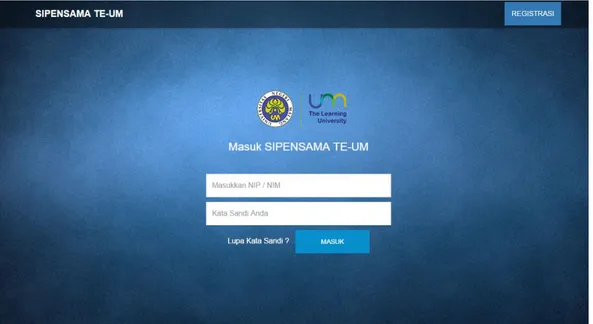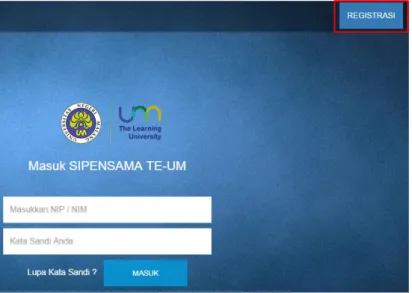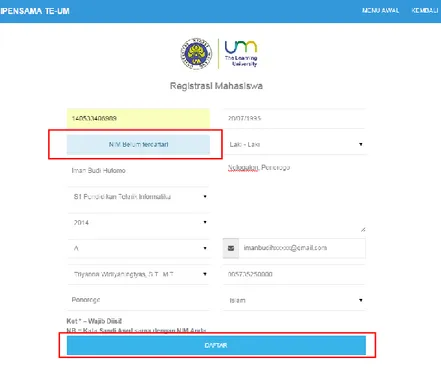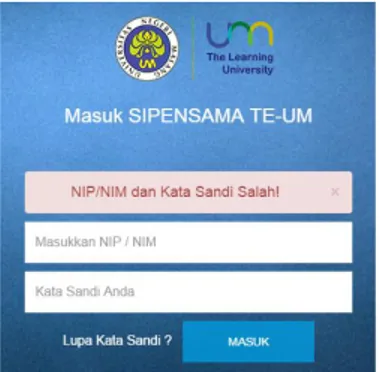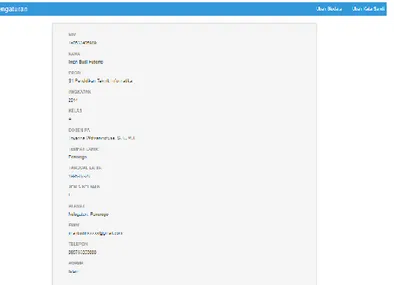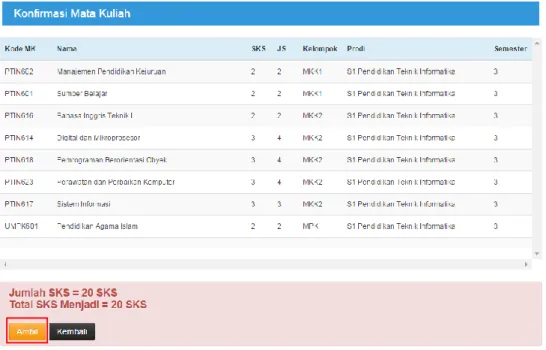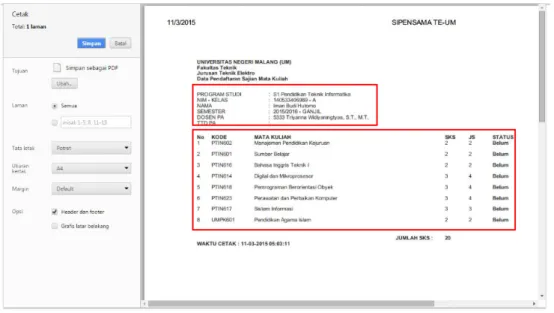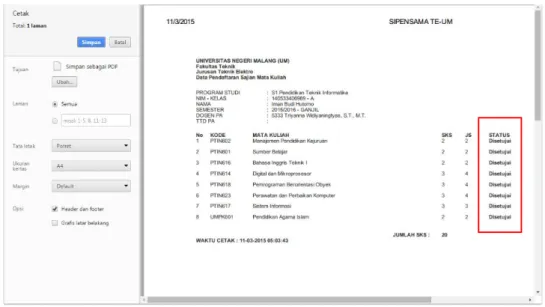PANDUAN PENGGUNAAN
BAGI MAHASISWA
SIPENSAMA TE-UM (Sistem Informasi Pendaftaran Sajian Mata Kuliah Jurusan Teknik Elektro Universitas Negeri Malang)
Daftar Isi
Bagian I. Pendahuluan ... 1
1.1 Pengenalan Produk ... 1
1.2 Fitur Utama ... 1
Bagian II. Petunjuk Penggunaan ... 2
2.1 Tampilan Awal Sistem ... 2
2.2 Tombol Registrasi ... 3
2.3 Panduan Pendaftaran ... 3
2.4 Pengisian Biodata ... 4
2.5 Login... 5
2.6 Awal Menu Mahasiswa ... 6
2.7 Pengaturan ... 6
2.8 Ubah Kata Sandi ... 7
2.9 Menu Ubah Biodata ... 7
2.10 Pilih Semester ... 8
2.11 Konfirmasi Pengambilan ... 9
2.12 Data Pendaftaran ... 10
2.13 Cetak Dengan Status Belum ... 10
2.14 Data Terkonfirmasi ... 11
2.15 Cetak Dengan Status Disetujui ... 11
Bagian I. Pendahuluan
1.1 Pengenalan Produk
SIPENSAMA TE-UM merupakan sebuah Sistem Informasi berbasis web yang
digunakan oleh mahasiswa jurusan Teknik Elektro Universitas Negeri Malang untuk proses pendaftaran sajian mata kuliah pada semester berikutnya. Hasil rekap pendaftaran sajian mata kuliah ini nantinya akan dijadikan sebagai bahan pertimbangan untuk ditampilkan pada Sistem Informasi Akademik Universitas Negeri Malang (SIAKAD UM) yang dapat diambil mahasiswa dalam proses penyusunan Kartu Rencana Studi (KRS).
1.2 Fitur Utama
SIPENSAMA TE-UM memiliki spesifikasi dan kemampuan seperti Tabel 1.
Tabel 1. Spesifikasi Produk SIPENSAMA TE-UM Bagi Mahasiswa
Tahapan Meliputi
Input (1) NIM; (2) Nama; (3) Prodi; (4) Angkatan; (5) Dosen PA;
(6) Tempat Lahir; (7) Tanggal Lahir; (8) Jenis Kelamin; (9) Alamat; (10) Email; (11) Telepon; dan (12) Agama.
Proses (1) Registrasi (2) Login
(3) Memilih Semester (4) Memilih Mata Kuliah (5) Cetak
(6) Ubah Biodata (7) Ubah Kata Sandi
Output (1) Data Pemilihan Mata Kuliah (2) Hasil Cetak Pemilihan Mata Kuliah
Desain Interface Aplikasi Web Sistem Informasi ini menggunakan framework CSS Twitter Bootstrap Alasannya karena :
(1) Mudah digunakan
(2) Tampilan Responsive (Bisa diakses via mobile) (3) Mudah diakses dimana saja
Database Menggunakan database MySQL
Alasan penggunaan MySQL, karena MySQL memiliki keunggulan. Berikut ini adalah beberapa keunggulan MySQL:
(1) Mampu menangani jutaan user dalam waktu yang bersamaan. (2) Mampu menampung lebih dari 60.000.000 record.
(3) Sangat cepat mengeksekusi perintah.
(4) Memiliki user privilege sistem yang mudah dan efisien. (5) MySQL juga menyediakan dukungan open source (6) Multi Platform
Bagian II. Petunjuk Penggunaan
2.1 Tampilan Awal SistemGambar 1. Halaman Utama
Gambar 1 merupakan halaman pertama ketika Sistem Informasi Pendaftaran Sajian Mata Kuliah dibuka. Pada halaman ini terdapat 2 text box yaitu untuk memasukkan NIM dan juga text box dibawahnya digunakan untuk memasukkan Kata Sandi. Terdapat fitur tampilan awal seperti Registrasi, Lupa Kata Sandi dan Juga Tombol Masuk. Jika halaman tersebut sedikit di scroll ke bawah, maka akan muncul footer seperti Gambar 2.
Gambar 2. Download Panduan dan Android
Pada bagian footer terdapat tombol “Panduan Mahasiswa” untuk mengunduh file yang berisi petunjuk penggunaan bagi Mahasiswa.
2.2 Tombol Registrasi
Gambar 3. Tombol Registrasi
Jika belum mempunyai akun SIPENSAMA TE-UM, langkah pertama harus daftar dahulu dengan cara klik “REGISTRASI” yang terletak pada pojok kanan atas seperti pada Gambar 3. Sistem ini beda dengan sistem SIAKAD UM, sehingga mahasiswa harus melakukan registrasi terlebih dahulu.
2.3 Panduan Pendaftaran
Gambar 4. Panduan Pendaftaran
Setelah klik “REGISTRASI” akan masuk pada menu Panduan Pendaftaran seperti yang ditunjukkan pada Gambar 4, yang isinya mengenai Alur (Tata Cara ) sebagai mahasiswa untuk mendaftar sajian mata kuliah, setelah membaca dan memahami panduan pendaftaran , klik tombol “Lanjutkan”.
2.4 Pengisian Biodata
Gambar 5. Form Biodata
Langkah selanjutnya adalah mengisi biodata diri pada form yang telah disediakan seperti Gambar 5, pengisian biodata ini sangat penting karena data tersebut diperlukan untuk melakukan pendaftaran sajian mata kuliah, terdapat tanda bintang pada text box yang berarti wajib diisi.
Hasil pengisi biodata diri seperti Gambar 6 , terdapat pemberitahuan “NIM Belum Terdaftar” jika NIM yang dimasukkan benar (belum terdaftar), Jika NIM yang dimasukkan sudah terdaftar maka muncul pemberiitahuan “NIM Sudah Terdaftar” serta jika NIM yang dimasukkan jumlahnya tidak sesuai, maka akan muncul pemberitahuan “NIM Harus 12 Angka”. Pastikan data yang dimasukkan benar, kemudian klik tombol Daftar untuk memproses data.
Gambar 7. Peringatan berhasil masuk
Gambar 7 menjelaskan Jika data yang dimasukkan benar maka akan muncul pemberitahuan “Anda Sudah Terdaftar Silahkan Masuk (Kata Sandi = NIM Anda!)” dan langsung kembali ke menu awal untuk login.
2.5 Login
Gambar 8. Form Login
Pada tampilan Login (Gambar 8) ini terdapat 2 text box yang digunakan untuk memasukkan NIM dan juga Kata Sandi yang sudah didaftarkan. Jika NIM dan Kata Sandi sudah dimasukkan maka klik tombol “Masuk”.
Jika terdapat kesalahan memasukkan NIM atau Kata Sandi maka akan muncul pemberitahuan “NIP/NIM dan Kata Sandi Salah” seperti Gambar 9 , Kemudian ulangi memasukkan NIM dan Kata Sandi dengan benar. Jika NIM dan Kata Sandi yang dimasukkan benar maka akan masuk pada Menu Mahasiswa Sistem Pendaftaran Sajian Mata Kuliah”. 2.6 Awal Menu Mahasiswa
Gambar 10. Tampilan Belum Mendaftar
Tampilan awal menu mahasiswa seperti Gambar 10, jika belum melakukan pendaftaran maka akan muncul peringatan bahwa belum melakukan pendaftaran sajian mata kuliah, terdapat peringatan untuk membaca katalog jurusan teknik elektro dan pemberitahuan batas SKS maksimal yang bisa diambil oleh mahasiswa. Selanjutnya untuk mengantisipasi akun diubah data oleh pihak yang tidak bertanggung jawab, maka
diwajibkan setelah masuk menu awal sistem segera mengganti kata sandi awal dengan kata sandi baru, dengan klik pada bagian “Pengaturan”.
2.7 Pengaturan
Pada bagian menu awal mahasiswa terdapat pilihan “Pengaturan” jika di klik maka akan muncul tampilan seperti Gambar 11, menampilkan biodata diri lengkap serta terdapat menu pilihan “Ubah Kata Sandi” dan juga “Ubah Biodata”.
2.8 Ubah Kata Sandi
Gambar 12. Tampilan Menu Ubah Kata Sandi
Untuk Mengubah Kata Sandi masuk pada menu “Ubah Kata Sandi” maka akan muncul tampilan 3 text box , text box pertama untuk memasukkan kata sandi lama, tex box yang kedua untuk memasukkan kata sandi baru, dan text box ketiga untuk mengulangi kata sandi baru sesuai dengan tampilan Gambar 12. Lalu klik tombol “Simpan Data” untuk menyimpan perubahan Kata Sandi. Jika perubahan kata sandi berhasil maka akan muncul pemberitahuan “Kata Sandi Berhasil Diubah”.
2.9 Menu Ubah Biodata
Gambar 13. Tampilan Menu Ubah Biodata
Untuk Mengubah Biodata masuk pada menu “Ubah Biodata” maka akan muncul tampilan seperti Gambar 13 , tidak semua biodata diri bisa diubah, hanya data yang
merubah data maka klik tombol “Simpan Data” untuk menyimpan perubahan dan juga bisa membatalkan dengan klik tombol “Batal”.
2.10 Pilih Semester
Gambar 14. Tampilan Pilih Semester
Pada bagian Ambil Mata Kuliah (Gambar 14) terdapat combo box yang digunakan untuk memilih semester yang akan didaftarkan, terdapat dua periode pendaftaran disetiap tahunnya yaitu pendaftaran periode ganjil, dan juga pendaftaran periode genap. Pada pendaftaran periode ganjil yang akan ditampilkan adalah semester 1,3,5,7 jika periode pendaftaran genap yang akan tampil adalah semester 2,4,6,8.
Setelah memilih semester yang diinginkan, selanjutnya mencentang mata kuliah yang ingin diambil seperti Gambar 15. Cara mencentang bisa satu persatu per mata kuliah dan juga bisa langsung centang “Pilih Semua” pada bagian atas. Lalu Klik tombol “Simpan Mata Kuliah”.
2.11 Konfirmasi Pengambilan
Gambar 16. Tampilan Konfirmasi Pengambilan
Muncul Konfirmasi pengambilan mata kuliah yang bertujuan untuk meyakinkan mata kuliah yang dipilih tersebut sudah benar apa tidak seperti Gambar 16. Jika mata kuliah yang diambil sudah benar maka klik tombol “Ambil” jika mata kuliah yang diambil belum benar maka pilih tombol “Kembali” .
Gambar 17. Tampilan SKS Melebihi 24 SKS
Dalam proses konfirmasi ini jika mata kuliah yang diambil melebihi dari batas maksimal SKS yaitu 24 SKS akan tampil seperti Gambar 17, maka sistem tidak dapat memproses dan harus kembali ke menu sebelumnya.
2.12 Data Pendaftaran
Gambar 18. Tampilan Mata Kuliah Diambil
Setelah konfirmasi pengambilan selesai maka data mata kuliah akan ditampilkan seperti Gambar 18. Data yang tampil tersebut masih dapat dihapus dan ditambah jika status masih “Belum” jika status sudah berubah menjadi “Disetujui” maka mata kuliah tidak dapat dihapus. Pada proses ini bisa langsung klik tombol “Cetak” yang terdapat pada pojok kanan atas sebagai bukti bahwa telah melakukan pendaftaran mata kuliah. Pada tahap ini sudah dianggap melakukan pendaftaran walaupun status masih “Belum”.
2.13 Cetak Dengan Status Belum
Hasil cetakan akan muncul seperti Gambar 19, pada bagian atas terdapat data
identitas kemudian dilanjutkan dengan data mata kuliah yang telah didaftarkan. Pada proses cetak ini status yang akan tampil adalah “Belum” karena belum dikonfirmasi oleh Dosen PA. 2.14 Data Terkonfirmasi
Gambar 20. Tampilan Data Terkonfirmasi
Pada Gambar 20 menunjukkan jika mata kuliah yang telah didaftarkan sudah disetujui oleh dosen PA, maka Status akan berubah menjadi “Disetujui” dan mata kuliah tersebut tidak dapat dihapus.
2.15 Cetak Dengan Status Disetujui
Hasil cetak mata kuliah yang sudah disetujui seperti Gambar 21, status berubah dari “Belum” menjadi “Disetujui”.
2.16 Keluar
Gambar 22. Menu Keluar
Jika proses pendaftaran sudah selesai atau ingin keluar maka klik “Keluar” yang terdapat pada pojok kanan atas sistem seperti Gambar 22.